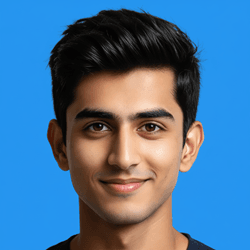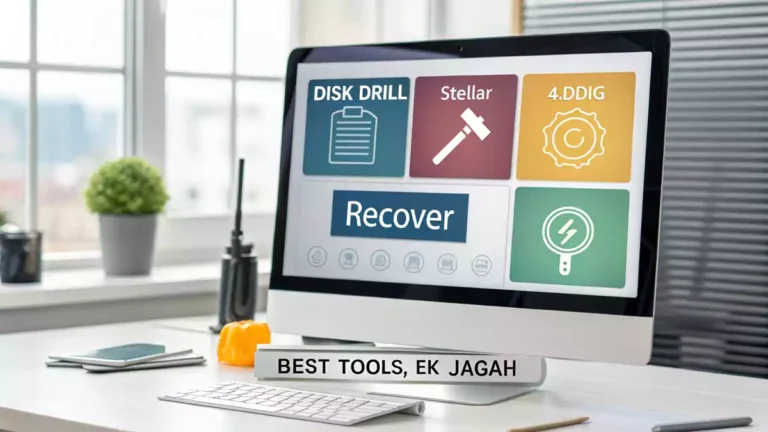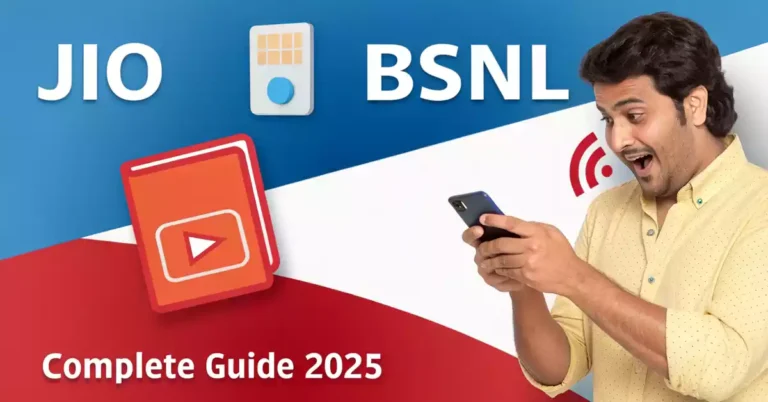क्या आप CapCut के शानदार वीडियो एडिटिंग फीचर्स को अपने PC पर इस्तेमाल करना चाहते हैं, लेकिन VPN की झंझट से बचना चाहते हैं? अगर हाँ, तो आप सही जगह पर हैं! हम आपको बताएंगे कि कैसे आप JianYing CapCut को अपने कंप्यूटर पर बिना किसी VPN के चला सकते हैं, (CapCut PC Without VPN) और तो और, इसकी चाइनीज भाषा को आसानी से इंग्लिश में बदल सकते हैं.
CapCut PC की ज़रूरत और VPN की समस्या
CapCut मोबाइल पर वीडियो एडिटिंग के लिए एक लोकप्रिय ऐप है, लेकिन जब बात प्रोफेशनल और विस्तृत एडिटिंग की आती है, तो PC पर इसका उपयोग करना ज़्यादा सुविधाजनक होता है. बड़े स्क्रीन, माउस-कीबोर्ड का कंट्रोल और ज़्यादा प्रोसेसिंग पावर, ये सब CapCut PC को एक बेहतर विकल्प बनाते हैं.
क्यों लोग CapCut PC पसंद करते हैं?
CapCut PC आपको मोबाइल वर्जन की तुलना में कहीं ज़्यादा एडिटिंग टूल्स, बेहतर परफॉरमेंस और बड़े प्रोजेक्ट्स को आसानी से हैंडल करने की सुविधा देता है. चाहे आप यूट्यूबर्स हों, कंटेंट क्रिएटर हों या बस अपने वीडियोज़ को नेक्स्ट लेवल पर ले जाना चाहते हों, CapCut PC एक शानदार टूल है.
VPN के साथ CapCut इस्तेमाल करने की चुनौतियाँ
भारत में CapCut पर बैन लगने के बाद, कई यूज़र्स को इसे इस्तेमाल करने के लिए VPN का सहारा लेना पड़ता है. VPN का उपयोग करने में कुछ समस्याएँ आती हैं, जैसे:
- इंटरनेट स्पीड कम होना: VPN अक्सर आपकी इंटरनेट स्पीड को धीमा कर देते हैं, जिससे वीडियो डाउनलोड और अपलोड करने में दिक्कत आती है.
- अस्थिर कनेक्शन: VPN कनेक्शन कभी-कभी अस्थिर हो जाते हैं, जिससे आपका काम बीच में रुक सकता है.
- सिक्योरिटी रिस्क: कुछ मुफ्त VPN सुरक्षित नहीं होते और आपके डेटा के लिए खतरा बन सकते हैं.
- अतिरिक्त लागत: अच्छे और भरोसेमंद VPN अक्सर पेड होते हैं, जिससे आपकी जेब पर बोझ पड़ता है.
इन सभी समस्याओं का एक आसान समाधान है – JianYing CapCut.
JianYing CapCut क्या है और यह VPN के बिना क्यों काम करता है?
JianYing (剪映), जिसे चीन में CapCut के नाम से जाना जाता है, CapCut का ओरिजिनल चाइनीज वर्जन है. यह ByteDance (TikTok और CapCut की पैरेंट कंपनी) द्वारा विकसित किया गया है और मुख्य रूप से चीनी यूजर के लिए है.
JianYing CapCut का मूल और खासियत
JianYing और CapCut लगभग एक जैसे ही हैं, बस इनका नाम और लक्षित बाज़ार अलग है. JianYing को चीन के लोकल सर्वर से ऑपरेट किया जाता है, इसलिए इसे एक्सेस करने के लिए किसी VPN की ज़रूरत नहीं पड़ती. यह CapCut का ही एक पावरफुल और फीचर-रिच वर्जन है, जो आपको बिना किसी रुकावट के वीडियो एडिट करने की सुविधा देता है.
कैसे JianYing आपको VPN से आज़ादी दिलाता है?
चूंकि JianYing एक चाइनीज एप्लीकेशन है और चीन के सर्वर से चलता है, इसलिए इस पर भारत में लगे बैन का सीधा असर नहीं होता. आप इसे सीधे अपने PC पर डाउनलोड और इंस्टॉल कर सकते हैं और बिना VPN के सभी फीचर्स का आनंद ले सकते हैं. यह आपके लिए एक गेम-चेंजर साबित हो सकता है!
AI और वीडियो एडिटिंग से जुड़ी अन्य पोस्ट्स
JianYing CapCut PC को डाउनलोड और इंस्टॉल कैसे करें?
JianYing CapCut को डाउनलोड करने के दो मुख्य तरीके हैं. एक तरीका थोड़ा मुश्किल है, जबकि दूसरा बेहद आसान और ऑफिशियल है.
तरीका 1: CapCut की ऑफिशियल चाइनीज वेबसाइट से डाउनलोड (मुश्किल तरीका)
आप सीधे CapCut की ऑफिशियल चाइनीज वेबसाइट से JianYing डाउनलोड कर सकते हैं. हालाँकि, यह वेबसाइट पूरी तरह से चाइनीज भाषा में है, जिससे इसे नेविगेट करना थोड़ा मुश्किल हो सकता है.
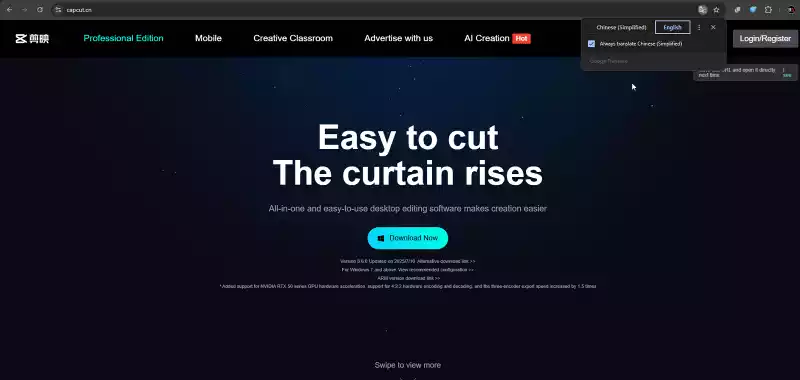
वेबसाइट की भाषा बदलने के टिप्स
यदि आप इस वेबसाइट से डाउनलोड करना चाहते हैं, तो आप Google Chrome जैसे ब्राउज़र का उपयोग कर सकते हैं जो पूरे पेज को इंग्लिश में ट्रांसलेट करने की सुविधा देते हैं. इससे आपको डाउनलोड लिंक ढूंढने में आसानी होगी.
तरीका 2: Microsoft Store से JianYing CapCut डाउनलोड (सबसे आसान और ऑफिशियल तरीका)
Microsoft Store से JianYing CapCut डाउनलोड करना सबसे आसान और भरोसेमंद तरीका है. इसके लिए आपको अपने कंप्यूटर में बस एक छोटी सी सेटिंग बदलनी होगी.
Microsoft Store से डाउनलोड के लिए ज़रूरी सेटिंग्स (क्षेत्र बदलना)
- अपने PC पर “Settings” में जाएँ.
- “Time & Language” पर क्लिक करें.
- साइडबार में “Language & Region” चुनें.
- “Region” विकल्प में, अपनी वर्तमान कंट्री (जैसे India या United States) को बदलकर “China” (People’s Republic of China) चुनें.
- सेटिंग्स बंद करें.
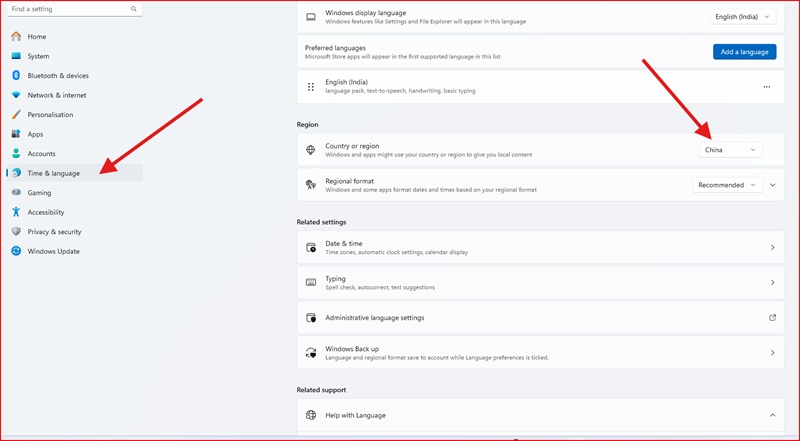
Microsoft Store में JianYing को कैसे ढूंढें?
- अब अपने कंप्यूटर में “Microsoft Store” खोलें.
- सर्च बार में “CapCut” या “剪映专业版” (JianYing का चाइनीज नाम) टाइप करें और सर्च करें.
- आपको CapCut का ऑफिशियल वर्जन दिखाई देगा. इसे “Install” पर क्लिक करके डाउनलोड और इंस्टॉल करें.
- यदि आपको सर्च करने पर भी CapCut नहीं मिलता है, तो आप सीधे इस लिंक का उपयोग कर सकते हैं, जो आपको Microsoft Store पर JianYing के पेज पर ले जाएगा:
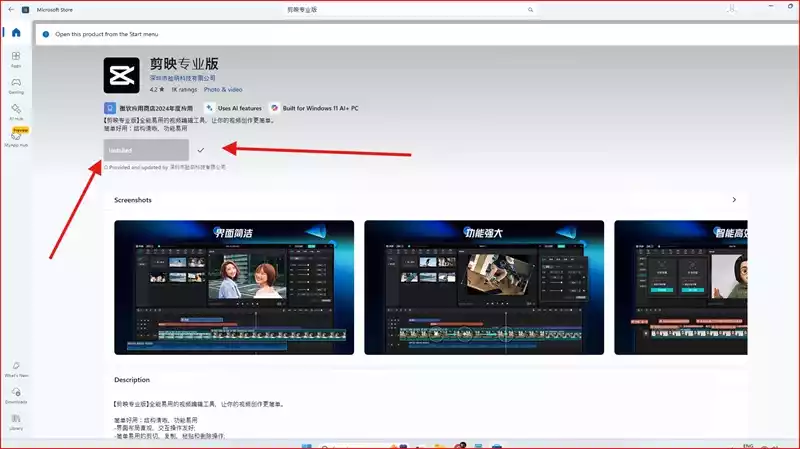
इंस्टॉल होने में कुछ समय लग सकता है. एक बार इंस्टॉल हो जाने के बाद, आप इसे अपने डेस्कटॉप या स्टार्ट मेन्यू से खोल सकते हैं. आपको दिखेगा कि यह पूरी तरह से चाइनीज भाषा में है, लेकिन चिंता न करें, अगला सेक्शन इसी समस्या का समाधान करेगा!
JianYing CapCut की चाइनीज भाषा को English में कैसे बदलें? (स्टेप-बाय-स्टेप गाइड)
JianYing CapCut को इंग्लिश में बदलना थोड़ा ट्रिकी हो सकता है, लेकिन यह एक बार का प्रोसेस है. एक बार जब आप इसे बदल देंगे, तो यह हमेशा के लिए इंग्लिश में ही रहेगा.
- फाइल लोकेशन तक पहुंचें:
- आपके डेस्कटॉप पर CapCut (या JianYing) का आइकॉन होगा.
- इस आइकॉन पर राइट-क्लिक करें और “Open File Location” चुनें.
- यह आपको CapCut के इंस्टॉलेशन फोल्डर में ले जाएगा. यहाँ आपको CapCut के दो और आइकॉन दिखेंगे.
- ऊपर वाले आइकॉन पर फिर से राइट-क्लिक करें और “Open File Location” चुनें. यह आपको सही इंस्टॉलेशन फोल्डर में ले जाएगा.
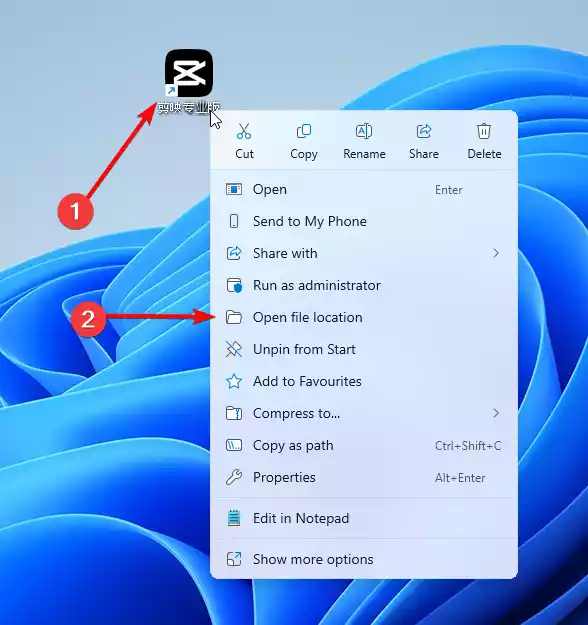
- ‘resources’ और ‘po’ फोल्डर को खोलें:
- जो फोल्डर अभी खुला है, उसमें “resources” नाम का एक फोल्डर ढूंढें और उसे खोलें.
- ‘resources’ फोल्डर के अंदर, आपको “po” नाम का एक और फोल्डर मिलेगा. इसे भी खोलें.
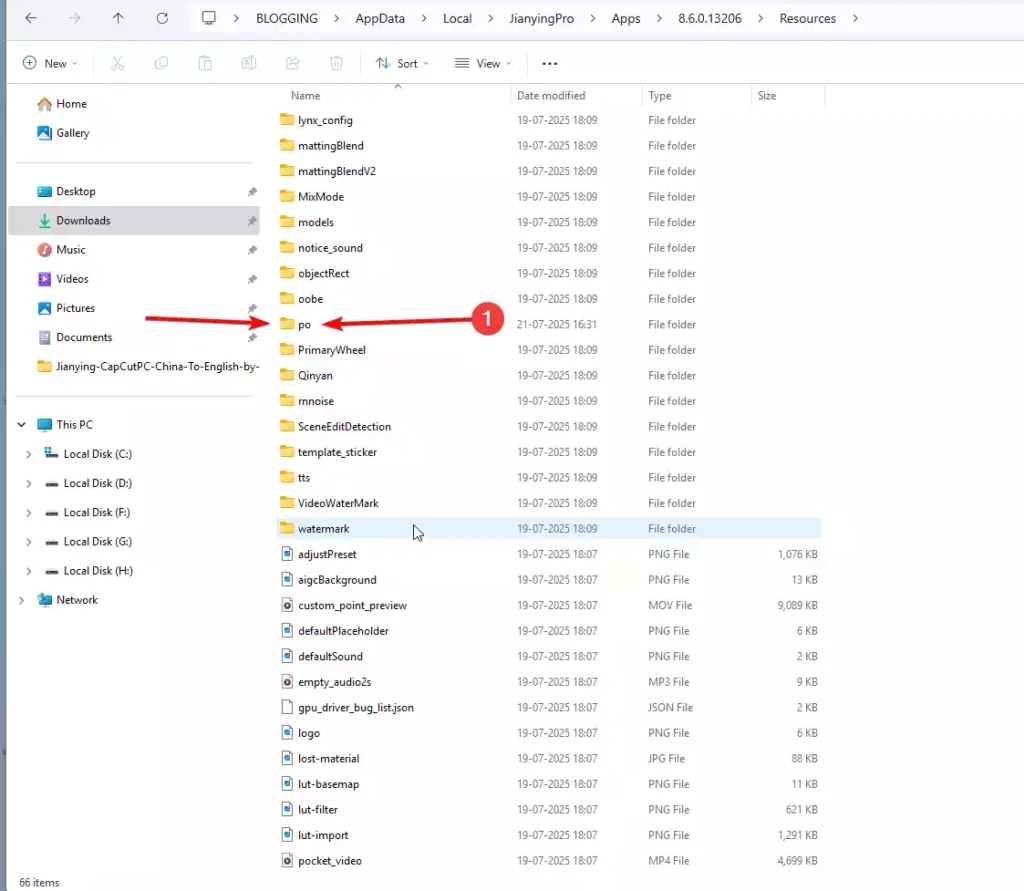
- ‘zh-Hans.po’ फाइल की पहचान:
- ‘po’ फोल्डर के अंदर आपको “zh-Hans.po” नाम की एक फाइल मिलेगी. यही वह फाइल है जो CapCut की चाइनीज भाषा को नियंत्रित करती है. हमें इसी को बदलना है.
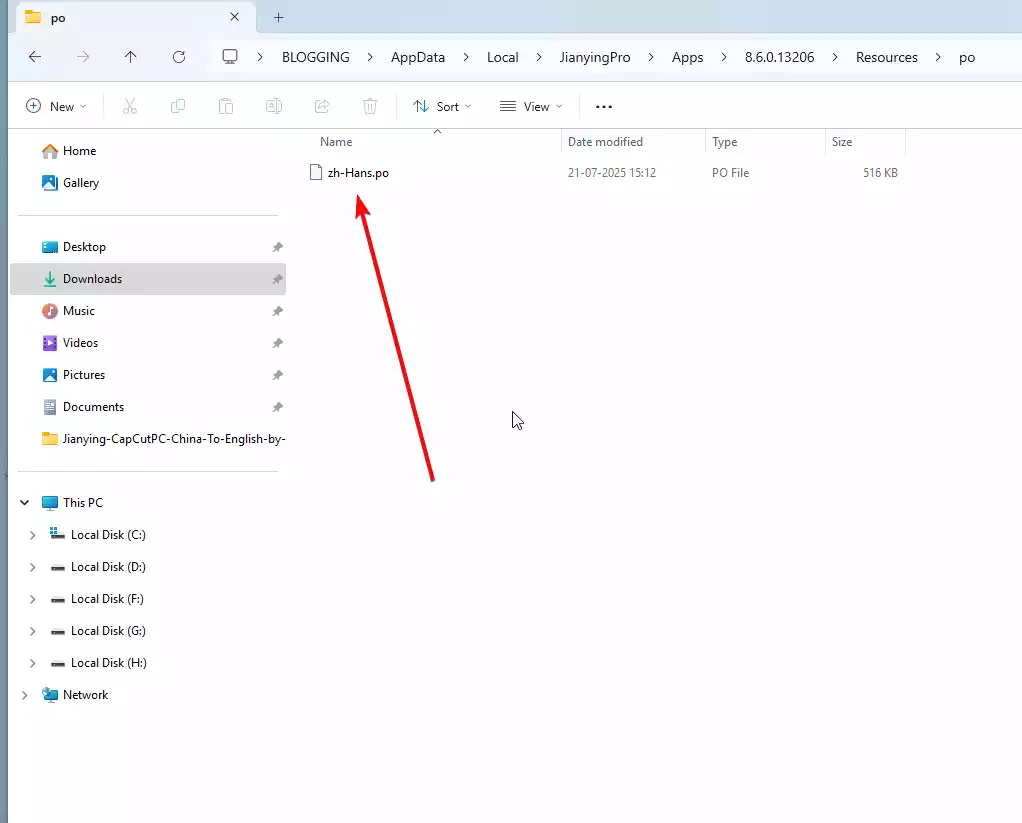
- इंग्लिश लैंग्वेज फाइल डाउनलोड करें:
- अब आपको एक स्पेशल इंग्लिश लैंग्वेज फाइल डाउनलोड करनी होगी. इसे नीचे दिए गए लिंक से JianYing CapCut भाषा बदलें फाइल डाउनलोड करें:
- फाइल डाउनलोड होने के बाद, उसे Extract (अनज़िप) करें.
- एक्सट्रैक्ट करते समय, यह आपसे पासवर्ड मांगेगा. पासवर्ड है:
techrashik.ai - पासवर्ड डालने के बाद, फाइल एक्सट्रैक्ट हो जाएगी और आपको उसके अंदर दो नई फाइलें मिलेंगी.
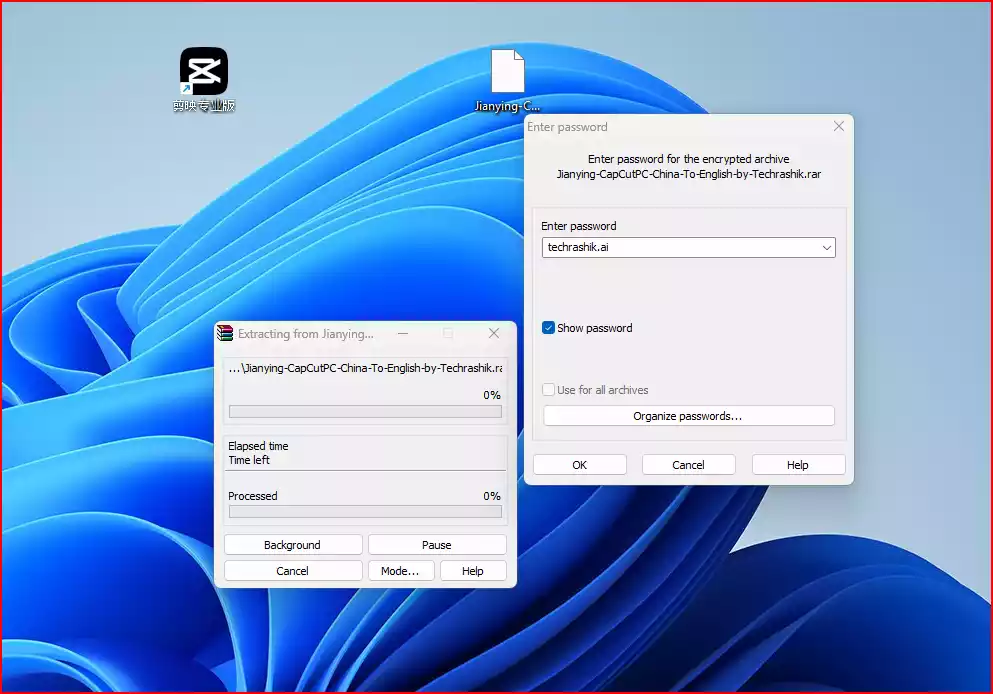
- फाइलों को कॉपी और पेस्ट करें:
- अभी आपने जो दो फाइलें डाउनलोड की हैं, उन्हें कॉपी करें.
- अब वापस CapCut के इंस्टॉलेशन फोल्डर में जाएँ, जहाँ ‘po’ फोल्डर में ‘zh-Hans.po’ फाइल मौजूद है (स्टेप 1-3 देखें).
- इन दोनों फाइलों को उसी ‘po’ फोल्डर में पेस्ट कर दें.
- फाइल का नाम बदलें (Rename files):
- ‘po’ फोल्डर में, पुरानी
zh-Hans.poफाइल का नाम बदलकरzh-Hans - Backup.poकर दें. (यह हमने इसलिए किया ताकि अगर कुछ गलत हो, तो आपके पास ओरिजिनल फाइल का बैकअप रहे.) - अब, आपने जो नई इंग्लिश फाइल पेस्ट की है, जिसका नाम
zh-Hans - English.poहोगा, उसका नाम बदलकरzh-Hans.poकर दें.
- ‘po’ फोल्डर में, पुरानी
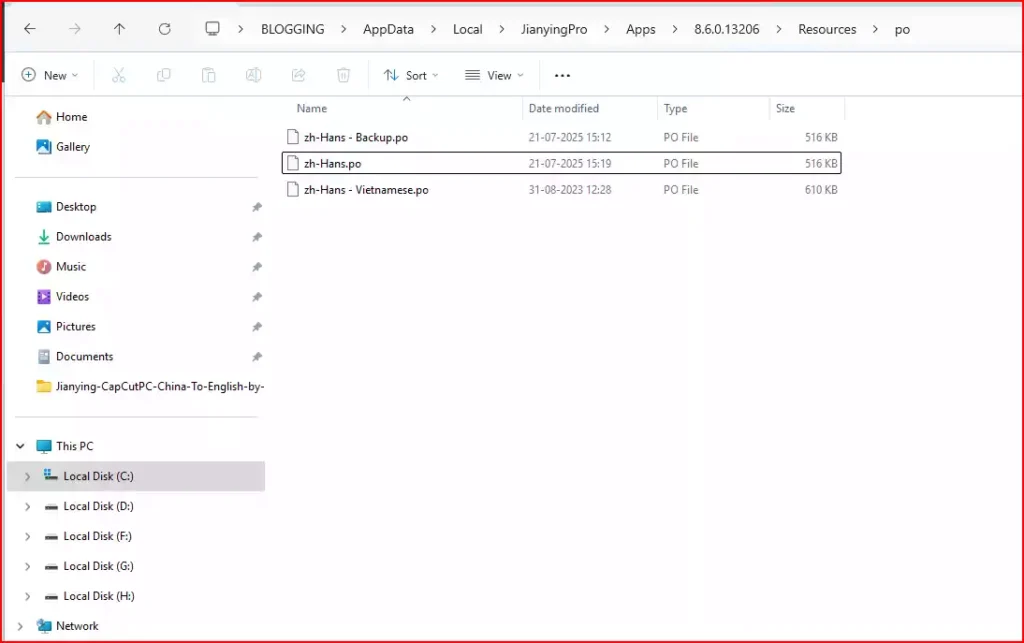
- CapCut को रीस्टार्ट करें और इंग्लिश इंटरफेस देखें:
- अब CapCut को बंद करें (अगर यह खुला है) और फिर से खोलें.
- आपको जादू दिखेगा! CapCut का इंटरफेस अब ज़्यादातर इंग्लिश में होगा.
कुछ फीचर्स अभी भी चाइनीज में क्यों दिख सकते हैं?
कभी-कभी कुछ बहुत ही नए या विशिष्ट फीचर्स अभी भी चाइनीज में दिख सकते हैं. ऐसा इसलिए होता है क्योंकि ये फाइल्स सभी नए अपडेट्स को कवर नहीं कर पातीं. हालाँकि, आपके काम के अधिकांश और मुख्य एडिटिंग ऑप्शंस अब इंग्लिश में उपलब्ध होंगे, जिससे आपको इसे इस्तेमाल करने में कोई परेशानी नहीं होगी.
AI की दुनिया और कमाई के तरीके
- AI Tools से Online Earning कैसे करें!
- AI Innovation Unique AI Business Ideas!
- AI से Facebook Followers कैसे बढ़ाएं!
CapCut PC के अन्य उपयोगी फीचर्स (बिना VPN के)
एक बार जब आप JianYing CapCut को इंग्लिश में सेट कर लेते हैं, तो आप इसके कई शक्तिशाली फीचर्स का बिना VPN के आनंद ले सकते हैं.
CapCut स्क्रीन रिकॉर्डर का उपयोग कैसे करें?
JianYing CapCut में एक इनबिल्ट स्क्रीन रिकॉर्डर भी आता है, जो वीडियो ट्यूटोरियल, गेमप्ले रिकॉर्डिंग या ऑनलाइन मीटिंग्स को कैप्चर करने के लिए बेहद उपयोगी है.
डेस्कटॉप स्क्रीन रिकॉर्डिंग
- CapCut में आपको स्क्रीन रिकॉर्डिंग का ऑप्शन मिल जाएगा, आमतौर पर ‘Import’ सेक्शन के पास.
- आप अपनी पूरी स्क्रीन, एक विशिष्ट विंडो या कस्टम एरिया को रिकॉर्ड करने का विकल्प चुन सकते हैं.
शॉर्टकट कीज़
CapCut स्क्रीन रिकॉर्डर के लिए कुछ शॉर्टकट कीज़ भी उपलब्ध हो सकती हैं, जो आपके काम को और तेज़ बनाती हैं. आप CapCut के ‘Settings’ या ‘Preferences’ में जाकर इन शॉर्टकट कीज़ को देख या कस्टमाइज़ कर सकते हैं.
वीडियो एडिटिंग के लिए CapCut का भरपूर उपयोग
CapCut आपको कई शानदार एडिटिंग फीचर्स देता है:
- ट्रेंडिंग टेम्पलेट्स: आप सोशल मीडिया के लिए ट्रेंडिंग टेम्पलेट्स का उपयोग कर सकते हैं.
- एडवांस एडिटिंग टूल्स: कट, ट्रिम, स्प्लिट, स्पीड कंट्रोल, रिवर्स, फ्रीज और बहुत कुछ.
- इफेक्ट्स और फिल्टर्स: अपने वीडियोज़ को प्रोफेशनल लुक देने के लिए ढेर सारे विज़ुअल इफेक्ट्स और फिल्टर्स.
- ऑडियो एडिटिंग: बैकग्राउंड म्यूजिक, साउंड इफेक्ट्स, वॉयसओवर और ऑडियो एन्हांसमेंट.
- टेक्स्ट और स्टिकर्स: अपने वीडियोज़ में टेक्स्ट, टाइटल्स और एनिमेटेड स्टिकर्स जोड़ें.
- क्रोमा की: ग्रीन स्क्रीन इफेक्ट का उपयोग करके वीडियो बैकग्राउंड बदलें.
निष्कर्ष: अब CapCut PC को बिना किसी रुकावट के इस्तेमाल करें!
अब आपके पास अपने PC पर CapCut (JianYing) को बिना VPN के डाउनलोड, इंस्टॉल और इंग्लिश में इस्तेमाल करने का पूरा तरीका है. इस गाइड की मदद से, आप VPN की समस्याओं को पीछे छोड़कर अपने वीडियो एडिटिंग को नई ऊँचाई पर ले जा सकते हैं. यह तरीका न केवल आपकी इंटरनेट स्पीड को बचाएगा, बल्कि आपको एक स्थिर और सुरक्षित एडिटिंग अनुभव भी देगा. तो देर किस बात की? आज ही CapCut PC Without VPN को इंस्टॉल करें और अपनी क्रिएटिविटी को उजागर करें!
AI के अन्य दिलचस्प उपयोग और ट्यूटोरियल
- AI से जुड़े किसी भी सवाल का जवाब कैसे पाएं? यह पोस्ट बताएगी: AI से सवाल कैसे पूछें!
- क्या आप AI को इंसान की तरह बनाना चाहते हैं? सीखें कैसे: How To Humanize AI!
- नकली AI वीडियो की पहचान कैसे करें? यह जानना बहुत ज़रूरी है: Fake AI Video Kaise Pahchane!
- WhatsApp पर भी AI का इस्तेमाल करना चाहते हैं? यहाँ है तरीका: Whatsapp AI Chatbot Features!
FAQ (CapCut को बिना VPN यूज करने से जुड़े पूछे जाने वाले प्रश्न)
क्या CapCut PC भारत में बिना VPN के काम करता है?
हाँ, इस गाइड में बताए गए JianYing CapCut के तरीके का उपयोग करके आप भारत में बिना VPN के CapCut PC का उपयोग कर सकते हैं.
JianYing CapCut क्या है?
JianYing चीन में CapCut का मूल नाम है. यह वही वीडियो एडिटिंग सॉफ्टवेयर है, जिसे ByteDance ने विशेष रूप से चीनी बाजार के लिए विकसित किया है.
CapCut की भाषा कैसे बदलें?
JianYing CapCut की चाइनीज भाषा को इंग्लिश में बदलने के लिए, आपको ‘po’ फोल्डर में ‘zh-Hans.po’ फाइल को हमारी दी गई इंग्लिश फाइल से बदलना होगा और फाइलों का नाम सही से रीनेम करना होगा.
क्या CapCut PC में स्क्रीन रिकॉर्डिंग संभव है?
हाँ, JianYing CapCut PC में इनबिल्ट स्क्रीन रिकॉर्डर की सुविधा उपलब्ध है, जिससे आप अपने कंप्यूटर स्क्रीन को आसानी से रिकॉर्ड कर सकते हैं.
JianYing CapCut को अपडेट कैसे करें?
आप Microsoft Store से JianYing CapCut को नियमित रूप से अपडेट कर सकते हैं, ठीक वैसे ही जैसे आप किसी अन्य Microsoft Store ऐप को अपडेट करते हैं.